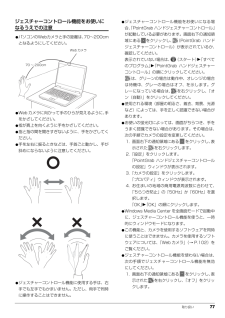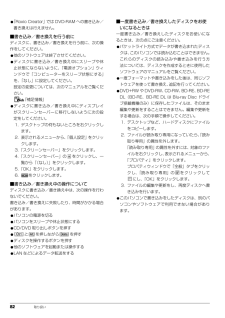Q&A
取扱説明書・マニュアル (文書検索対応分のみ)
"プロパティ" 一致するキーワードは見つかりませんでした。
"プロパティ"8 件の検索結果
取り扱い 77ジェスチャーコントロール機能をお使いになるうえでの注意●パソコンのWebカメラと手の距離は、 70~200cmとなるようにしてください。●Web カメラに向かって手のひらが見えるように、 手をかざしてください。●指が真上を向くように手をかざしてください。●指と指の間を開きすぎないように、手をかざしてください。●手を左右に振るときなどは、手首ごと動かし、手が斜めにならないように注意してください。●ジェスチャーコントロール機能に使用する手は、右手でも左手でもかまいません。ただし、両手で同時に操作することはできません。●ジェスチャーコントロール機能をお使いになる場合、「PointGrab ハンドジェスチャーコントロール」が起動している必要があります。画面右下の通知領域にある をクリックし、 (PointGrab ハンドジェスチャーコントロール)が表示されているか、確認してください。表示されていない場合は、 (スタート)「すべてのプログラム」「PointGrab ハンドジェスチャーコントロール」の順にクリックしてください。は、グリーンの場合は動作中、オレンジの場合は待機中、グレーの場合はオフ、を示しま...
取り扱い 77ジェスチャーコントロール機能をお使いになるうえでの注意●パソコンのWebカメラと手の距離は、 70~200cmとなるようにしてください。●Web カメラに向かって手のひらが見えるように、 手をかざしてください。●指が真上を向くように手をかざしてください。●指と指の間を開きすぎないように、手をかざしてください。●手を左右に振るときなどは、手首ごと動かし、手が斜めにならないように注意してください。●ジェスチャーコントロール機能に使用する手は、右手でも左手でもかまいません。ただし、両手で同時に操作することはできません。●ジェスチャーコントロール機能をお使いになる場合、「PointGrab ハンドジェスチャーコントロール」が起動している必要があります。画面右下の通知領域にある をクリックし、 (PointGrab ハンドジェスチャーコントロール)が表示されているか、確認してください。表示されていない場合は、 (スタート)「すべてのプログラム」「PointGrab ハンドジェスチャーコントロール」の順にクリックしてください。は、グリーンの場合は動作中、オレンジの場合は待機中、グレーの場合はオフ、を示しま...
82 取り扱い●「Roxio Creator」では DVD-RAM への書き込み/書き換えは行えません。■書き込み/書き換えを行う前にディスクに、書き込み/書き換えを行う前に、次の操作をしてください。●他のソフトウェアは終了させてください。●ディスクに書き込み/書き換え中にスリープや休止状態にならないように、「電源オプション」ウィンドウで「コンピューターをスリープ状態にする」を、「なし」に設定してください。設定の変更については、次のマニュアルをご覧ください。『補足情報』●ディスクに書き込み/書き換え中にディスプレイがスクリーンセーバーに移行しないように次の設定をしてください。1. デスクトップの何もないところを右クリックします。2. 表示されるメニューから、 「個人設定」をクリックします。3.「スクリーンセーバー」をクリックします。4.「スクリーンセーバー」の をクリックし、一覧から「(なし)」をクリックします。5.「OK」をクリックします。6. をクリックします。■書き込み/書き換え中の操作についてディスクに書き込み/書き換え中は、次の操作を行わないでください。書き込み/書き換えに失敗したり、時間がかかる...
82 取り扱い●「Roxio Creator」では DVD-RAM への書き込み/書き換えは行えません。■書き込み/書き換えを行う前にディスクに、書き込み/書き換えを行う前に、次の操作をしてください。●他のソフトウェアは終了させてください。●ディスクに書き込み/書き換え中にスリープや休止状態にならないように、「電源オプション」ウィンドウで「コンピューターをスリープ状態にする」を、「なし」に設定してください。設定の変更については、次のマニュアルをご覧ください。『補足情報』●ディスクに書き込み/書き換え中にディスプレイがスクリーンセーバーに移行しないように次の設定をしてください。1. デスクトップの何もないところを右クリックします。2. 表示されるメニューから、 「個人設定」をクリックします。3.「スクリーンセーバー」をクリックします。4.「スクリーンセーバー」の をクリックし、一覧から「(なし)」をクリックします。5.「OK」をクリックします。6. をクリックします。■書き込み/書き換え中の操作についてディスクに書き込み/書き換え中は、次の操作を行わないでください。書き込み/書き換えに失敗したり、時間がかかる...
104 取り扱い●この機能をお使いの場合、自動的にスリープや休止状態になりません(3D 対応ディスプレイ非搭載機種のみ)。Windows のログオンパスワードを設定していても、自動的にスリープや休止状態にならないため、セキュリティはかかりません。セキュリティをかける場合は、「 Sense YOU Technology 設定」ウィンドウの「画面復帰時にログイン画面にする」の をクリックして にしてください。●パソコンの日付を変更する場合、この機能を無効にしてください。●画面をオフにするカウントダウンが頻繁に表示されるときは、Sense YOU Technology 機能が、人を正しく検出できていない可能性があります。このような場合は、「 Sense YOU Technology 設定」ウィンドウの右にあるプレビューエリアで、顔が緑色の枠に囲まれているか確認してください。検出できていない場合は、次の手順で Web カメラが取り込んでいる映像を調整することで、検出精度を改善できる場合があります。●3D 対応ディスプレイ非搭載機種 1. (スタート)「すべてのプログラム」「CyberLink YouCam」「Cyb...
104 取り扱い●この機能をお使いの場合、自動的にスリープや休止状態になりません(3D 対応ディスプレイ非搭載機種のみ)。Windows のログオンパスワードを設定していても、自動的にスリープや休止状態にならないため、セキュリティはかかりません。セキュリティをかける場合は、「 Sense YOU Technology 設定」ウィンドウの「画面復帰時にログイン画面にする」の をクリックして にしてください。●パソコンの日付を変更する場合、この機能を無効にしてください。●画面をオフにするカウントダウンが頻繁に表示されるときは、Sense YOU Technology 機能が、人を正しく検出できていない可能性があります。このような場合は、「 Sense YOU Technology 設定」ウィンドウの右にあるプレビューエリアで、顔が緑色の枠に囲まれているか確認してください。検出できていない場合は、次の手順で Web カメラが取り込んでいる映像を調整することで、検出精度を改善できる場合があります。●3D 対応ディスプレイ非搭載機種 1. (スタート)「すべてのプログラム」「CyberLink YouCam」「Cyb...
Q&A 149ポインティングデバイス症状 考えられる原因 対処方法マウスポインターの動きがおかしい、または動かないマウスが正しく動作しづらい場所で使っている次のようなものの表面を避けて使用してください。・光を反射しやすいもの・光沢があるもの・濃淡のはっきりした柄のあるもの・同じパターンが連続しているものマウスのスクロールホイールを押しているスクロールホイールから指を離し、マウスの左右どちらかのボタンを押してください。フラットポイントが無効になっている+ を押して、有効にしてください。フラットポイントの操作面が汚れている電源を切ってから、薄めた中性洗剤を含ませた柔らかい布で汚れを拭き取ってください。-次の手順で「マウスのプロパティ」を表示し、設定を変更してください。1. (スタート)「コントロールパネル」「ハードウェアとサウンド」の順にクリックする。2.「デバイスとプリンター」 の「マウス」をクリックする。設定方法については、 『補足情報』をご覧ください。フラットポイントが使えないフラットポイントが無効になっている+ を押して、有効にしてください。スクロールパッドが使えない(スクロールパッド搭載機種のみ)スク...
Q&A 149ポインティングデバイス症状 考えられる原因 対処方法マウスポインターの動きがおかしい、または動かないマウスが正しく動作しづらい場所で使っている次のようなものの表面を避けて使用してください。・光を反射しやすいもの・光沢があるもの・濃淡のはっきりした柄のあるもの・同じパターンが連続しているものマウスのスクロールホイールを押しているスクロールホイールから指を離し、マウスの左右どちらかのボタンを押してください。フラットポイントが無効になっている+ を押して、有効にしてください。フラットポイントの操作面が汚れている電源を切ってから、薄めた中性洗剤を含ませた柔らかい布で汚れを拭き取ってください。-次の手順で「マウスのプロパティ」を表示し、設定を変更してください。1. (スタート)「コントロールパネル」「ハードウェアとサウンド」の順にクリックする。2.「デバイスとプリンター」 の「マウス」をクリックする。設定方法については、 『補足情報』をご覧ください。フラットポイントが使えないフラットポイントが無効になっている+ を押して、有効にしてください。スクロールパッドが使えない(スクロールパッド搭載機種のみ)スク...
- 1